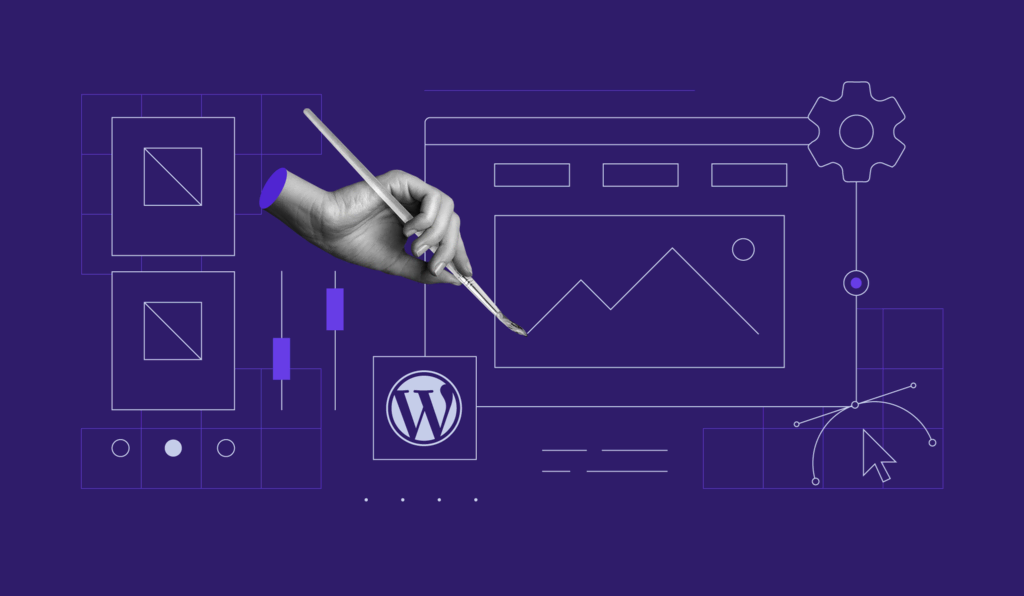Comment Changer la Page d’Accueil de WordPress : 4 Méthodes Faciles
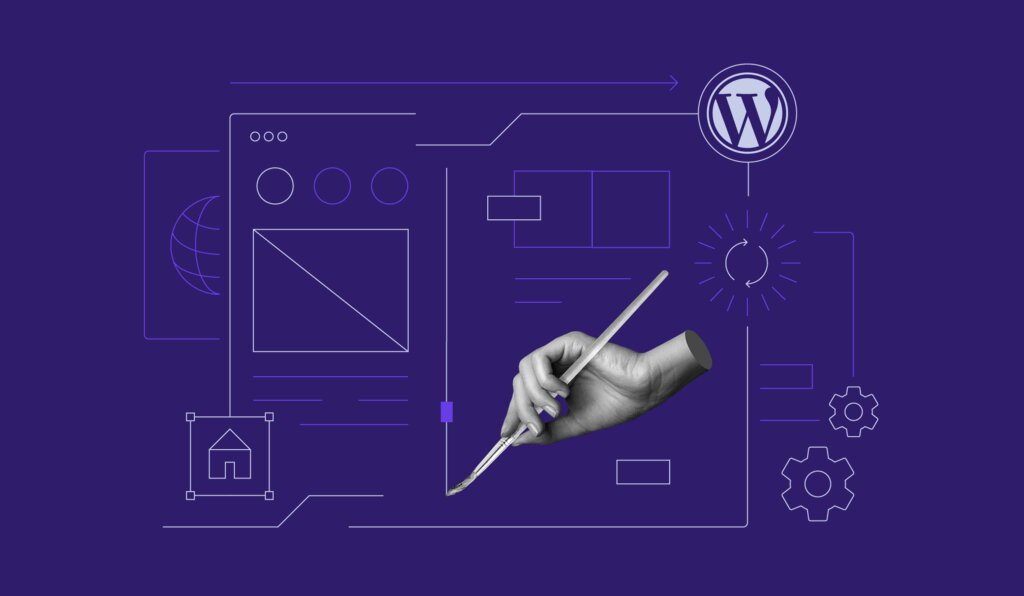
Votre page d’accueil WordPress est généralement la première page que les utilisateurs voient lorsqu’ils visitent votre site web. Plus son apparence est agréable, plus les visiteurs ont de chances de passer plus de temps sur votre site et de devenir des clients.
Heureusement, vous pouvez créer un design de page d’accueil WordPress personnalisé qui met en valeur le contenu que vous avez choisi au lieu de simplement afficher les articles de blog les plus récents. Dans cet article, nous allons couvrir quatre méthodes pour changer votre page d’accueil dans WordPress.
Tout d’abord, voyons les avantages d’une page d’accueil personnalisée et pourquoi vous devriez en créer une.
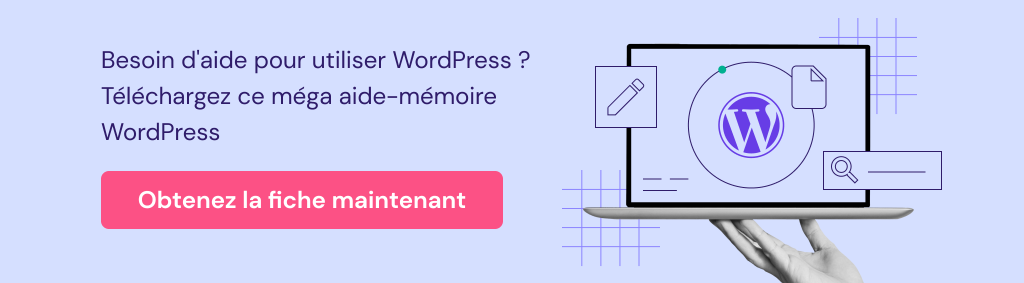
Sommaire
Qu’est-ce qu’une page d’accueil WordPress ?
Une page d’accueil WordPress est la page principale d’un site internet. Elle donne aux visiteurs une idée du contenu et des fonctionnalités du site. D’un point de vue marketing, créer une page d’accueil est essentiel pour retenir les visiteurs et les transformer en prospects.
Pourquoi changer la page d’accueil de WordPress
Avec la plupart des thèmes WordPress, votre page d’accueil affichera par défaut les articles récents du blog. Cela peut devenir un problème si votre site internet ne dispose pas d’un blog ou si vous ne souhaitez pas le mettre en avant en tant que contenu principal du site.
En outre, vous bénéficierez d’une page d’accueil personnalisée dans WordPress lorsqu’une promotion est en cours sur votre boutique en ligne. L’afficher sur la page d’accueil peut aider à attirer les visiteurs et à générer des ventes.
Voici un exemple de la page d’accueil de Hostinger, qui présente la promotion en cours sur l’hébergement web :
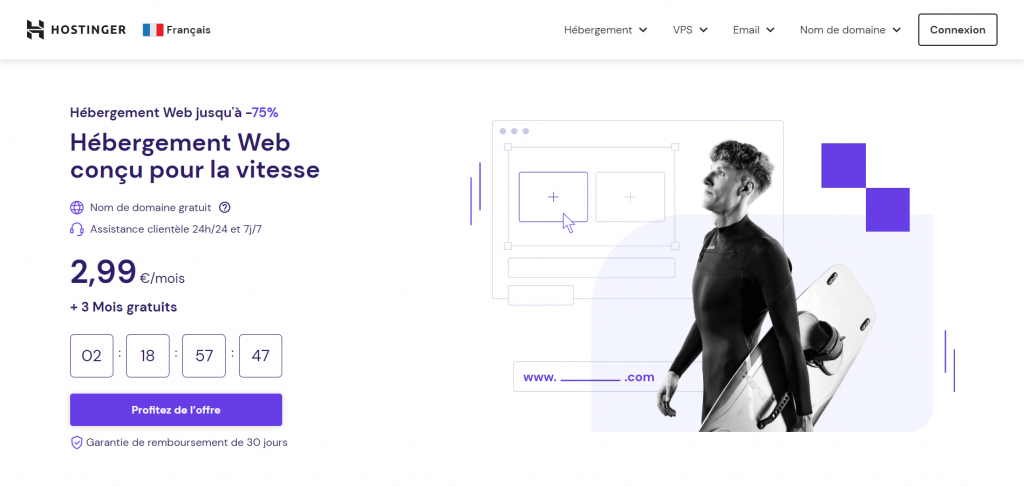
En fonction de vos objectifs, vous voudrez peut-être mettre en avant d’autres contenus sur la page d’accueil de votre site WordPress. En personnalisant la première page que les visiteurs voient habituellement, vous aurez plus de chances de les atteindre.
N’oubliez pas qu’une page d’accueil n’est pas la même chose qu’une landing page. Une page d’accueil véhicule l’identité de la marque du site web et constitue la passerelle vers d’autres pages web. Une landing page, quant à elle, a un objectif marketing spécifique et redirige souvent les utilisateurs vers le site web d’une entreprise.
Comment modifier la page d’accueil de WordPress
Il y a quatre façons faciles de modifier votre page d’accueil sur WordPress, qui peuvent toutes être effectuées à partir de votre tableau de bord d’administration de WordPress. N’hésitez pas à choisir la méthode la plus simple pour vous.
Conseil de pro
Avant d’apporter des modifications à votre site web, nous vous recommandons d’activer d’abord le mode de maintenance de WordPress. De cette façon, vous n’aurez pas à vous inquiéter que les visiteurs tombent sur votre site web pendant que vous le modifiez.
Définir un article comme page d’accueil
Si vous ne voulez pas créer votre page d’accueil à partir de zéro, WordPress vous permet de définir un article comme page d’accueil statique. Pour que cette méthode fonctionne, vous devez créer l’article WordPress au préalable.
Voici comment modifier la page d’accueil de votre site à l’aide d’un article WordPress existant :
- Modifiez l’article que vous souhaitez utiliser comme nouvelle page d’accueil. Cochez la case Épingler en haut du blog pour que l’article apparaisse toujours en haut de la liste des articles de votre blog.
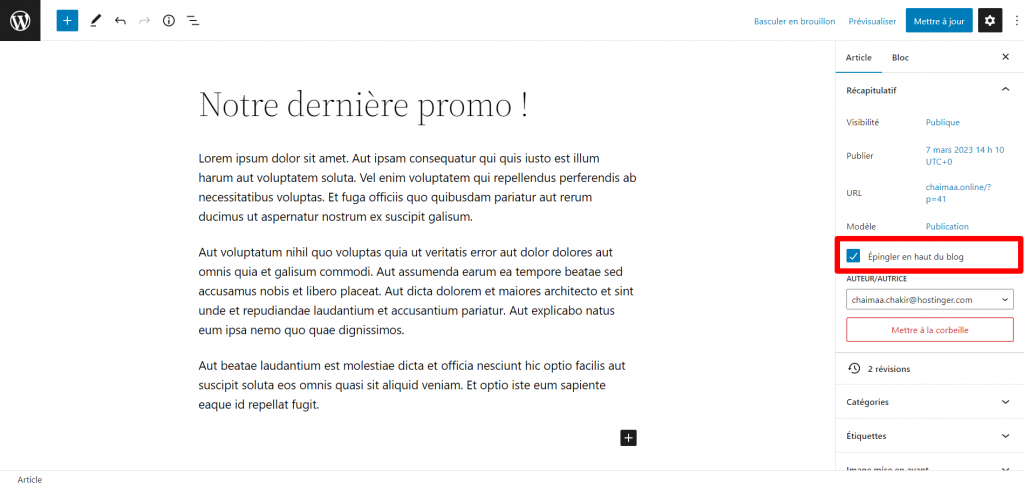
- Cliquez sur Publier ou Mettre à jour pour enregistrer la modification.
- Accédez à Réglages → Lecture depuis le tableau de bord de votre site web pour accéder aux réglages de la page d’accueil.
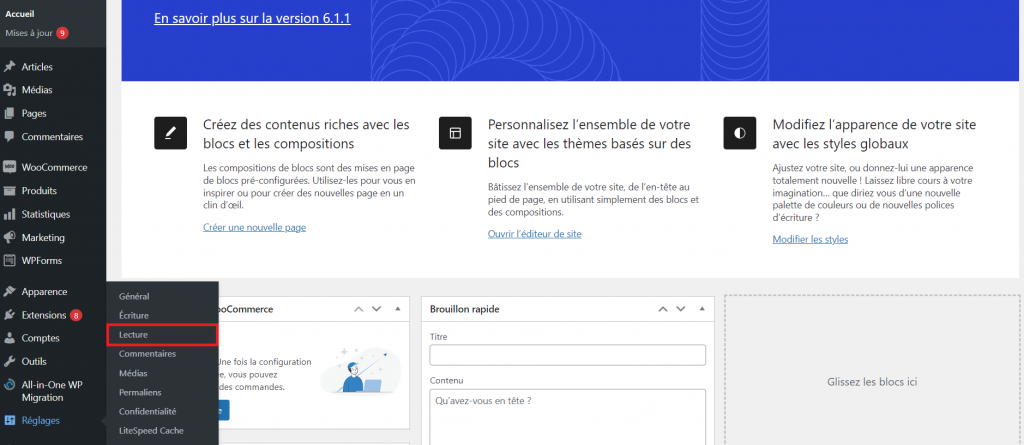
- Laissez l’option La page d’accueil affiche à sa valeur par défaut, en présentant les derniers articles du blog. Modifiez le nombre de Pages du site doivent afficher au plus à 1 et configurez-le pour qu’il affiche Le texte complet.
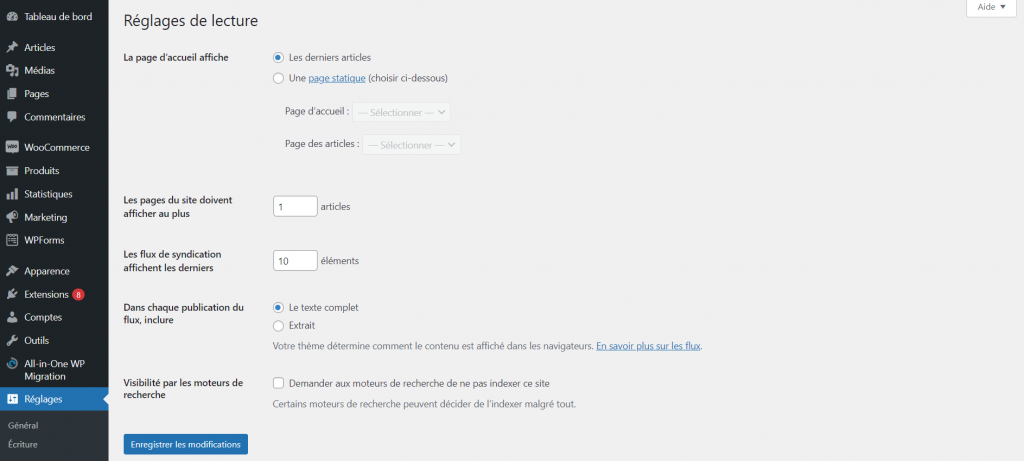
- Cliquez sur Enregistrer les modifications. Désormais, votre page d’accueil ne devrait afficher que la page de blog WordPress que vous avez choisie. Vous pouvez remplacer l’article à tout moment en appliquant la fonction épingler à un autre article de votre choix et en désactivant l’ancien.
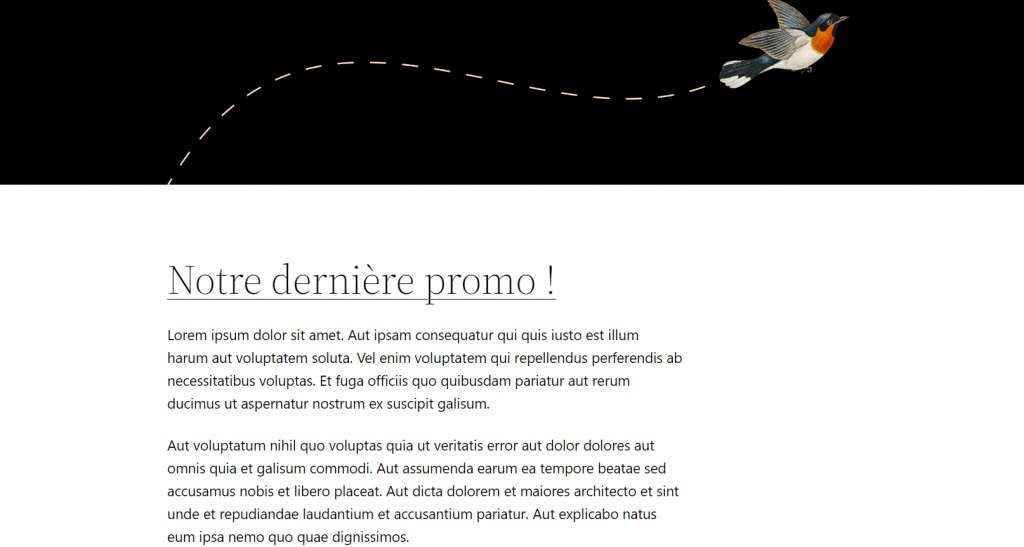
Créer un modèle de page WordPress personnalisé comme page d’accueil
La création d’un modèle WordPress personnalisé peut vous donner plus de flexibilité dans la conception de votre page d’accueil.
La plupart des thèmes WordPress sont livrés avec des modèles de page préétablis que vous pouvez modifier et réutiliser à des fins diverses. En créant un modèle de page d’accueil personnalisé, vous pouvez modifier le contenu et le design comme vous le souhaitez et n’apporter que les modifications nécessaires à l’avenir.
Cette méthode utilise l’éditeur de site WordPress, qui est actuellement en version bêta. Pour qu’elle fonctionne, votre thème doit prendre en charge l’édition complète du site.
Suivez les étapes ci-dessous pour créer votre modèle de page d’accueil personnalisé dans WordPress :
- Naviguez vers Apparence → Éditeur à partir du tableau de bord de votre site web WordPress.
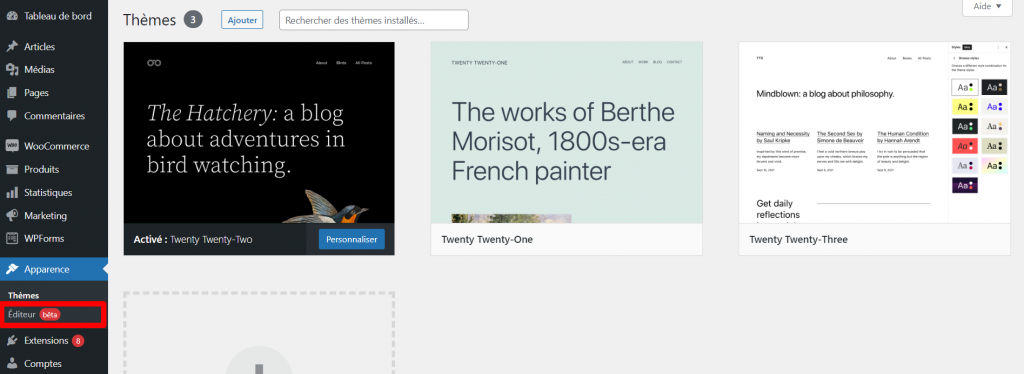
Si vous ne trouvez pas le menu de l’éditeur de site, il se peut que votre thème actuel ne prenne pas en charge cette fonctionnalité. Recherchez un nouveau thème qui répond à cette exigence en appliquant le filtre de la fonction Éditeur de site. Pour ce tutoriel, nous utiliserons Twenty Twenty-Two.
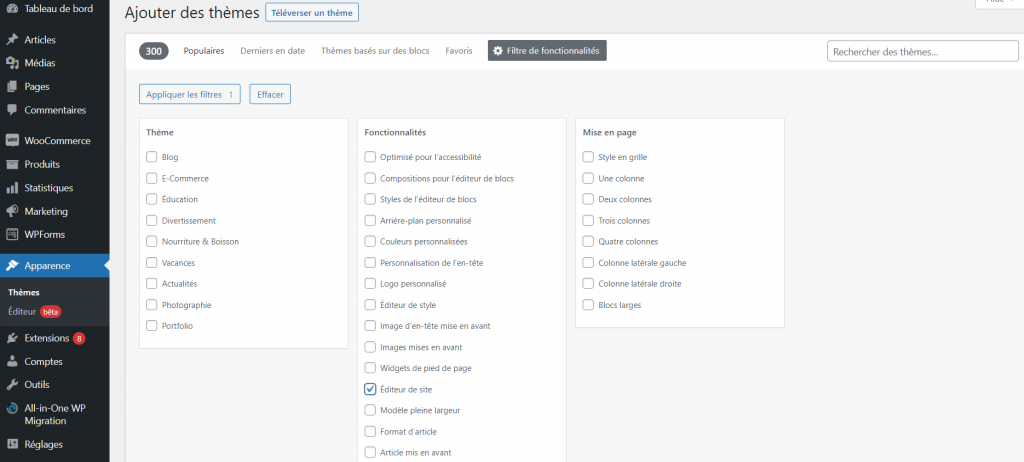
- Cliquez sur le symbole WordPress dans le coin supérieur gauche de la page. Sélectionnez Modèles et cliquez sur le bouton Ajouter un modèle dans le coin supérieur droit.
- Choisissez l’option Page d’accueil.
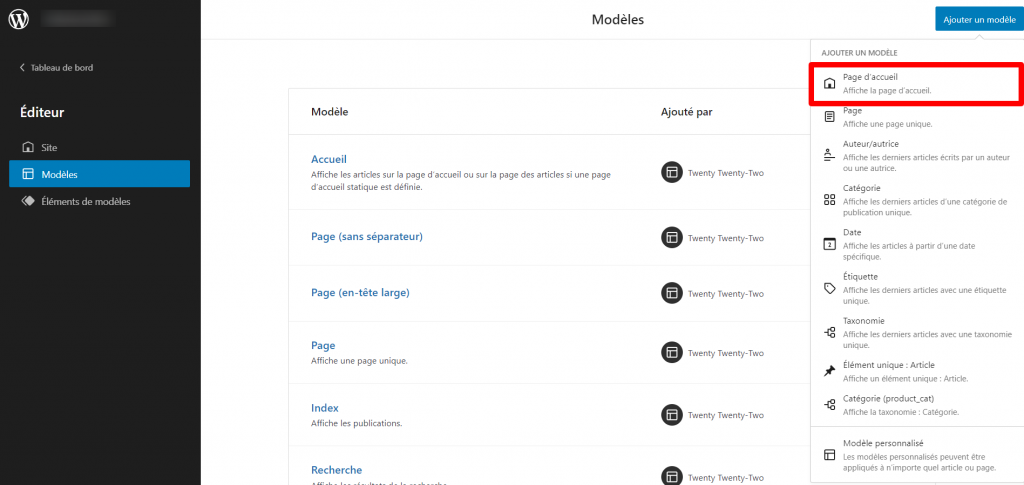
- WordPress vous redirigera automatiquement vers l’éditeur de thème WordPress. Modifiez la page d’accueil comme vous le souhaitez, par exemple, ajoutez de nouveaux blocs ou des images de la bibliothèque multimédia.
- Une fois que vous êtes satisfait de votre design, cliquez sur Enregistrer.
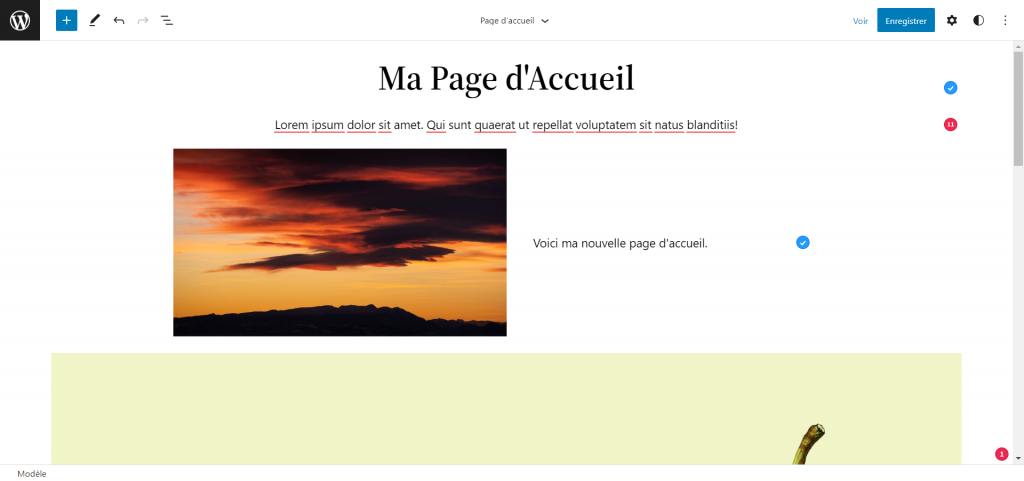
- Si le processus est réussi, le nouveau modèle de page personnalisé apparaîtra dans la liste des Modèles. Cliquez sur le modèle pour le modifier via l’éditeur de site lorsque vous souhaitez mettre à jour l’apparence de votre page d’accueil.
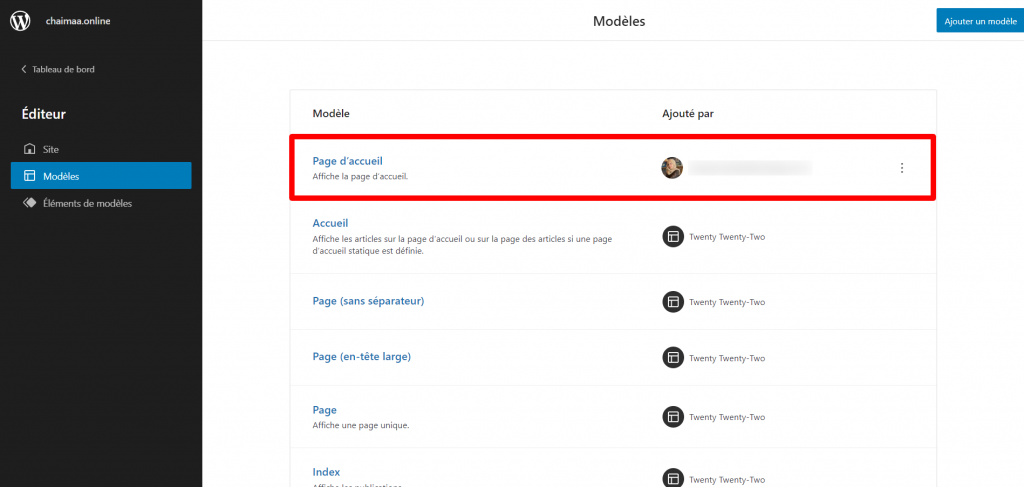
Définir une page d’accueil statique dans WordPress
Cette méthode fonctionne mieux pour les sites web qui ne nécessitent pas de mises à jour constantes. Une page d’accueil statique ne changera que si vous la mettez à jour manuellement.
Voici les étapes à suivre pour configurer une page statique comme page d’accueil :
- Allez dans Pages → Ajouter depuis votre tableau de bord WordPress.
- Créez la nouvelle page statique comme vous le souhaitez et cliquez sur Publier.
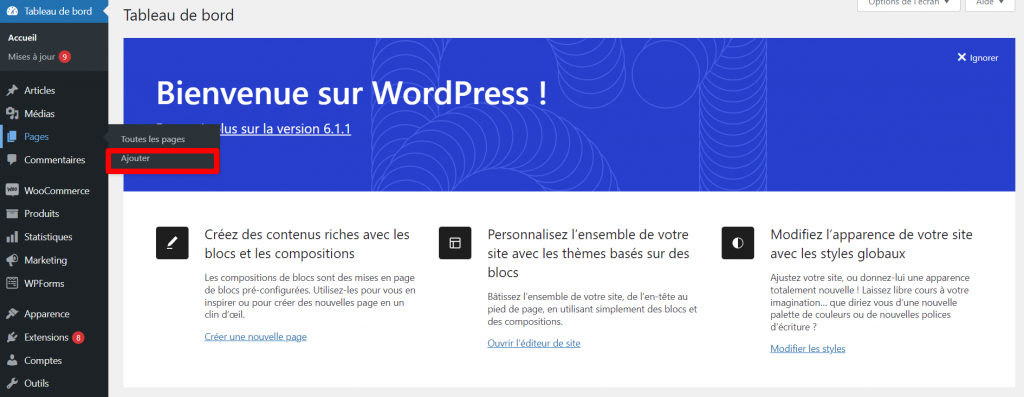
- Naviguez jusqu’à Réglages → Lecture. Pour le paramètre La page d’accueil affiche, sélectionnez l’option Une page statique.
- Cliquez sur le menu déroulant à côté de l’option Page d’accueil et choisissez la nouvelle page statique que vous avez créée précédemment.
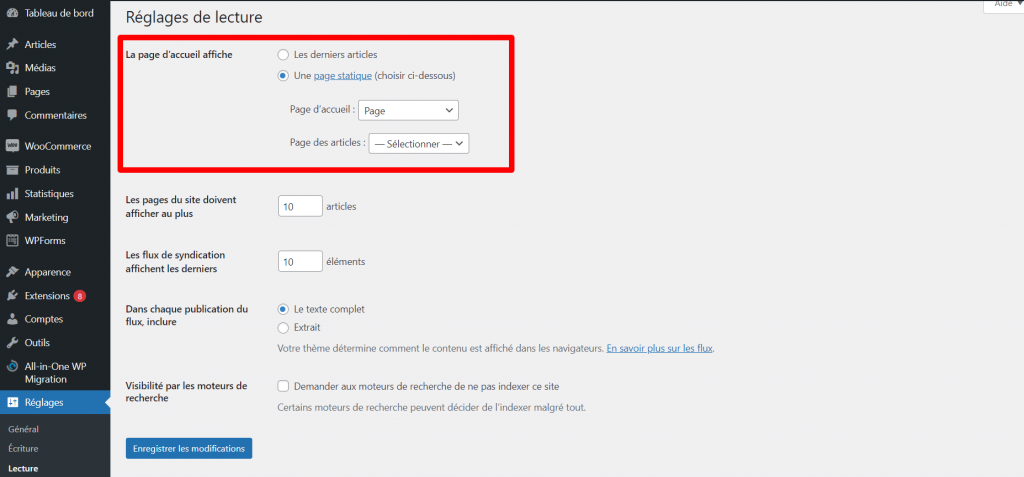
- Laissez les autres sections avec leurs paramètres par défaut, puis cliquez sur Enregistrer les modifications.
Si vous devez modifier l’apparence de la page, faites-le via le menu Pages ou créez une nouvelle page statique en suivant les mêmes étapes.
Utiliser un personnalisateur de thème pour modifier la page d’accueil
Le moyen le plus simple de modifier la page d’accueil est de la modifier directement à l’aide du personnalisateur de thème. Voici comment procéder :
- Accédez à Apparence → Personnaliser à partir du tableau de bord de votre site web.
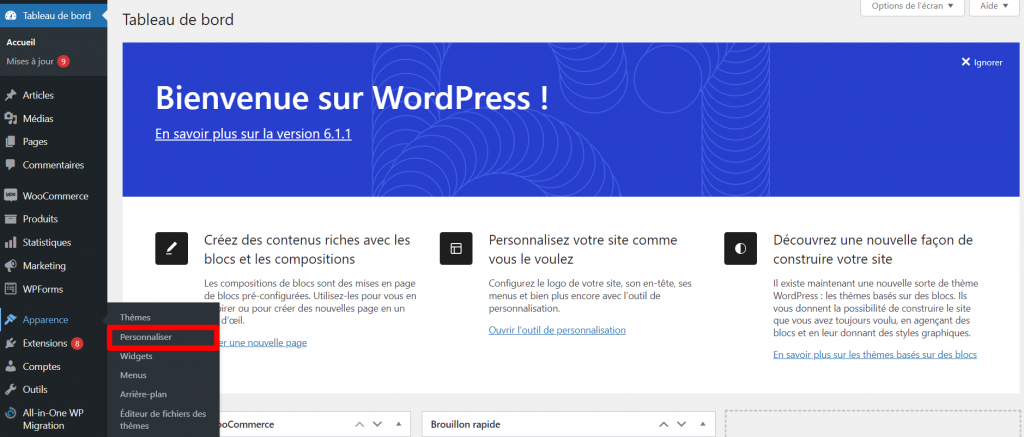
- Utilisez les outils de personnalisation dans les onglets du menu de gauche ou cliquez sur les icônes de crayon bleu pour modifier les éléments existants du site web. Par exemple, ouvrez l’option Réglages de la page d’accueil pour définir l’affichage de votre page d’accueil.
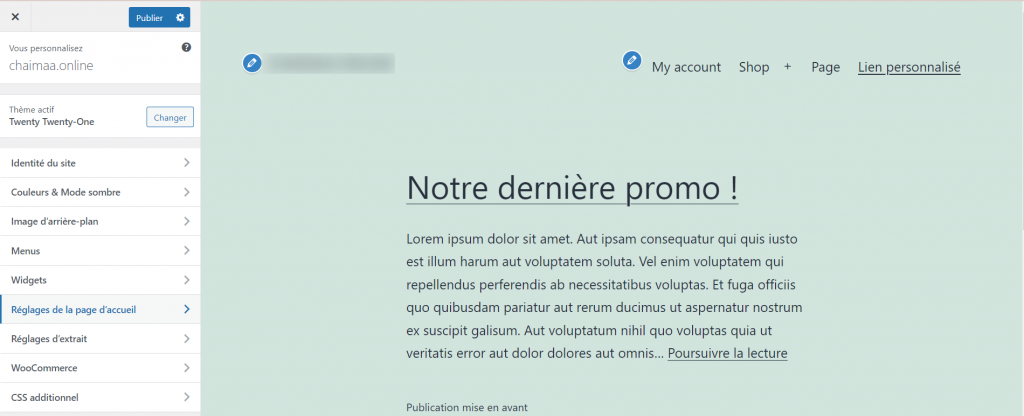
- Une fois que vous avez terminé, cliquez sur le bouton Publier au-dessus des onglets de menu pour enregistrer les modifications.
Bien que le personnalisateur intégré soit facile à utiliser, il ne dispose que de quelques options de personnalisation pour effectuer des modifications de base. Pour des personnalisations avancées, nous vous recommandons d’installer un plugin de créateur de page. Parmi les meilleurs créateurs de pages WordPress figurent Beaver Builder et WP Page Builder.
Conclusion
Avoir une page d’accueil bien conçue peut apporter de nombreux avantages à votre activité en ligne. En plus de définir l’image de marque de l’ensemble de votre site web et améliorer l’ expérience utilisateur, votre page d’accueil contribue également à retenir les visiteurs et à les transformer en prospects et en clients.
Récapitulons les quatre méthodes faciles pour changer la page d’accueil dans WordPress :
- Définissez une page de blog comme page d’accueil.
- Créez un modèle de page d’accueil personnalisé.
- Définissez une page d’accueil statique.
- Utilisez un personnalisateur de thème ou un plugin de création de page pour modifier la page d’accueil actuelle.
Si vous avez d’autres questions ou des commentaires supplémentaires, n’hésitez pas à laisser un commentaire ci-dessous.